|
如何合理使用滤镜是很多Photoshop(以下简称PS)爱好者比较关心的问题,其实嘟嘟觉得,只要善于发现,勤于练习,没有做不出来的效果。 本文我们用Photoshop将一朵美丽的玫瑰花的娇柔花瓣变成斑马纹花瓣。大家可以从中体会到PS滤镜的一些应用技巧。 适用版本:PS CS2、PS CS、PS 7.0 本文所用版本:PS CS2 素材:见教程末尾处 制作:嘟嘟虫  1.打开花的素材,复制背景层。  2.将前景色和背景色设置为默认的黑/白,对复制后的图层使用进行“图像”—“调整”—“渐变映射”,图像转变为灰度。然后对其进行亮度/对比度的设置,这一步主要是提高对比。 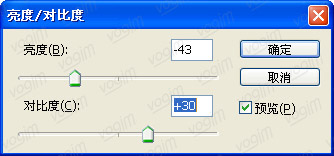 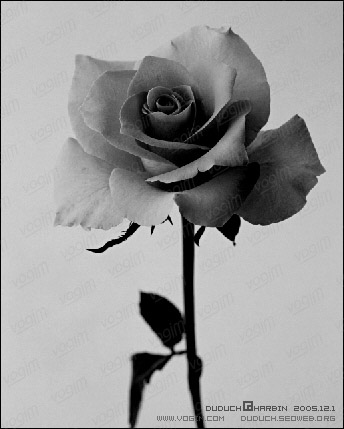 3.复制图层,对最上层使用“滤镜”—“模糊”—“高斯模糊”,设置如下。 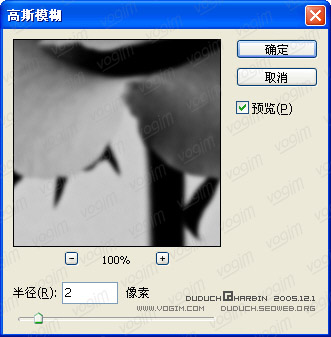 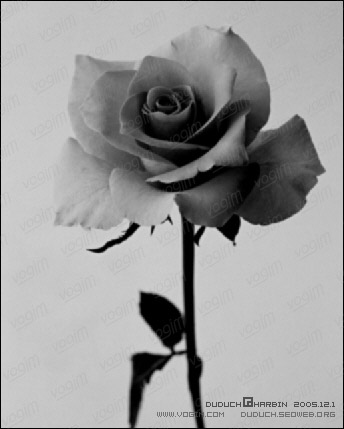 [page_break] [page_break] 4.保存文件为“花.PSD”,注意,.PSD是PS默认的文件格式。然后删除最上层(模糊层)。 5.打开斑马皮的素材,选择一部分,拖拽到该文件上。按ctrl+t,进入到自由变换,调整毛皮的花纹位置,与花瓣方向相同,按enter确定。 注意,这里在设置花瓣的时候,本着从外向内,由后到前的顺序。 使用“滤镜”—“扭曲”—“置换”,参数不变,选择参照图片的时候,就选择4中保存的花.PSD。 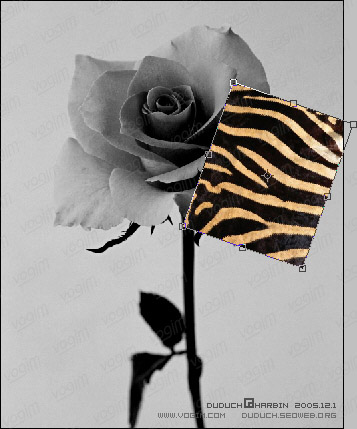 6.使用钢笔工具,勾勒花瓣的形状,然后按ctrl+enter得到选区,对毛皮图层使用蒙板。一个花瓣就做完了。 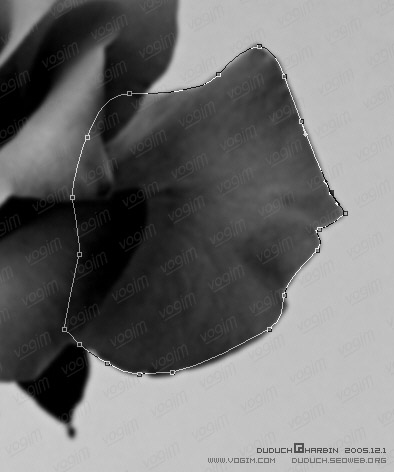 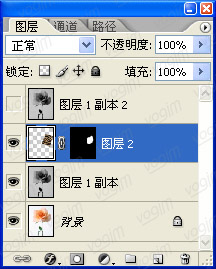  7.以此类推,重复步骤5和步骤6,得到所有花瓣。  [page_break] 8.在图层调版上,将灰度的花瓣层拖拽到最上层,并将图层的混合模式设置为“正片叠底”。  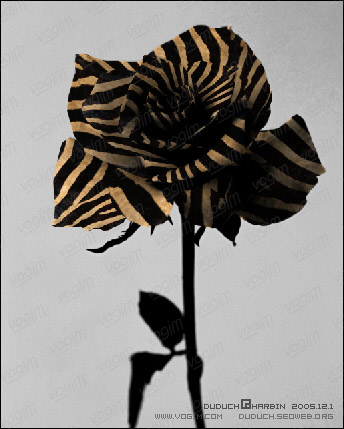 | 
